Macintosh中进行打印 软件使用全攻略
分享
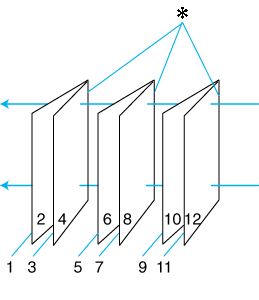 |
| 单折小册子 |
可通过在第一张打印纸上打印您文稿的第1和第4页,在第二张打印纸上打印第5和第8页,在第三张打印纸上打印第9和第12页来制作小册子。在将这些打印纸重新装入进纸器后,您可在第一张打印纸的背面打印文稿的第2和第3页,在第二张打印纸的背面打印第6和第7页,在第三张打印纸的背面打印第10和第11页。然后,可以将打印的这些页折叠起来,装订成小册子。
使用上述步骤制作小册子。
| 在页面设置对话框中选中双面打印复选框,然后选中折叠小册子复选框。 |
| 单击边距按钮,将出现边距对话框。 |
指定要进行装订的打印纸边缘。您可以从左、顶部和右中进行选择。 当在打印机驱动程序中选择了纵向作为打印方向设置时,左或右装订位置可用。当选择了横向作为打印方向设置时,支持顶部装订位置。 |
| 使用装订边距文本框指定装订边距的宽度。您可在3毫米到30毫米之间指定任何宽度。指定的边距宽度将用于折子的两侧。例如,如果指定边距为10毫米,将会插入20毫米的边距(在折子的每一侧都会留出一个10毫米的边距)。 |
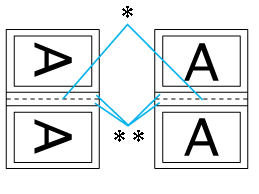 | |
| 纵向 | 横向 |
| 单击确定返回页面设置对话框,然后单击确定保存设置。 |
| 确保打印纸已装入进纸器,然后通过应用程序发送打印作业。 |
当输出外部页面时,将显示内部页面的打印说明。按屏幕指示重新装入打印纸,或参考前面部分标题为标准的双面打印的说明。 打印纸可能因所使用的墨量而卷曲。假如出现这种情况,请将这些打印纸轻轻向相反方向卷一卷,然后再将其装入打印机。 |
| 重新装入打印纸后,请单击继续以打印内部各页。 |
| 打印结束后,请将打印纸折叠起来,然后使用订书机或通过其他装订方法将它们装订在一起。 |
0人已赞
第1页:打印机软件介绍第2页:设置介质类型第3页:进行模式设置第4页:使用PhotoEnhance模式第5页:使用自定义模式第6页:进行高级设置 第7页:保存和删除设置第8页:使用保存的设置第9页:设置打印时间第10页:预览打印输出第11页:将假脱机数据另存为文件第12页:在页面设置对话框中进行设置第13页:定义自定义纸张尺寸第14页:复制现有的纸张尺寸以用作模板第15页:在打印纸的双面进行打印第16页:标准的双面打印第17页:折叠小册子双面打印第18页:在版面对话框中进行设置第19页:进行水印设置第20页:进行多页设置第21页:使用打印机应用工具第22页:打印头校准第23页:打印机和选项信息第24页:使用桌面打印第25页:使用桌面打印功能打印第26页:使用桌面打印机窗口管理打印作业第27页:设置打印时间第28页:使用打印菜单第29页:安装打印机软件第30页:访问用户手册第31页:在打印对话框中进行设置第32页:进行模式设置第33页:预览打印输出第34页:进行N-顺序设置第35页:保存文档为PDF文件第36页:进行色彩管理设置第37页:显示打印对话框中的当前设置第38页:在打印对话框中保存和使用您的设置第39页:在页面设置对话框中进行设置第40页:在页面设置对话框中显示当前设置第41页:访问EPSON打印机应用工具对话框第42页:取消打印第43页:Mac OS X不可使用的功能第44页:使用打印机的系统需求第45页:使用EPSON StatusMonitor第46页:访问EPSON StatusMonitor第47页:使用配置设置对话框第48页:使用EPSON Monitor3第49页:使用EPSON Monitor3管理打印作业第50页:更改打印作业的优先级
关注我们




